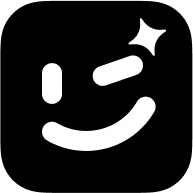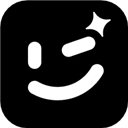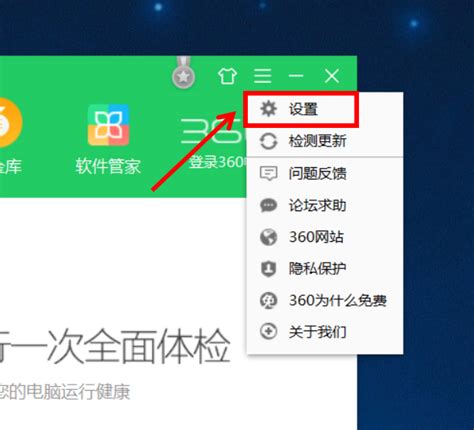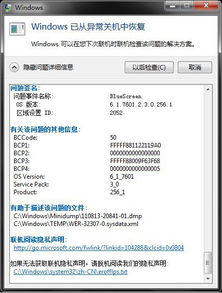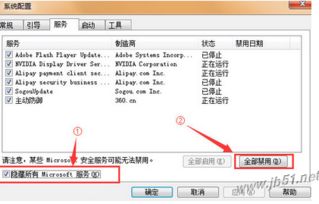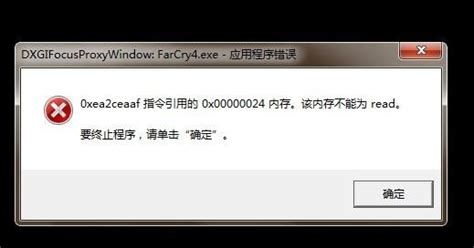轻松解决!一键修复蓝屏问题的秘籍
当电脑屏幕突然变成蓝色,并显示一系列错误信息时,这便是我们常说的“蓝屏”现象。蓝屏故障可能由多种原因引起,包括硬件问题、驱动程序冲突、软件错误以及系统文件损坏等。面对这种情况,用户往往会感到焦虑和无助。但不必担心,本文将详细介绍如何修复蓝屏问题,帮助您快速恢复电脑的正常运行。

一、蓝屏的原因分析
1. 硬件问题

硬件问题是导致蓝屏的常见原因之一。内存条损坏、松动、接触不良或存在灰尘,硬盘故障、硬盘驱动器损坏或连接不良,显卡过热或故障等,都可能导致系统无法正常运行,从而引发蓝屏。
2. 驱动程序冲突
驱动程序是硬件与操作系统之间的桥梁。如果驱动程序不兼容或损坏,系统可能无法正常工作。例如,显卡驱动程序不兼容或最新驱动与系统不匹配,都可能导致蓝屏。
3. 软件错误
某些软件可能与系统或其他软件发生冲突,导致蓝屏。特别是某些杀毒软件或系统优化工具,可能会影响系统稳定性。此外,安装不兼容的软件或应用程序,也可能导致系统崩溃。
4. 病毒感染
恶意软件或病毒攻击系统,破坏系统文件或占用大量系统资源,也可能导致系统崩溃并出现蓝屏。
5. 系统文件损坏
系统文件损坏或丢失,同样可能导致蓝屏。这种情况可能由磁盘错误、意外断电等原因引起。
二、蓝屏的修复方法
1. 重启电脑
重启电脑是最简单的解决方案,有时可以解决临时性的问题。如果电脑蓝屏是由于系统资源耗尽或临时的驱动冲突引起的,重启电脑可能会恢复正常。
2. 使用“最后一次正确的配置”
当电脑首次出现蓝屏时,应当在重启电脑时,按键盘快捷键“F8”进入系统启动菜单中,然后选择“最后一次正确的配置”来启动电脑。这样可以帮助修复一些由于配置错误导致的蓝屏问题。
3. 检查硬件
确保所有硬件设备正确连接,包括内存条、硬盘、显卡等。可以使用内存测试工具(如MemTest86)检查内存是否有问题,使用硬盘检测工具(如CrystalDiskInfo或DiskGen)检查硬盘健康状态。如果发现硬件故障,需更换相应的硬件。
内存条检查:关机后,拔下内存条,用橡皮擦拭金手指部分,再重新安装。如果有多条内存条,可尝试单独使用一条,以排除内存条故障。
硬盘检查:检查硬盘是否松动或损坏,如有必要,可更换新的硬盘。
显卡检查:检查显卡是否松动或接触不良,如有必要,可重新安装或更换显卡。
4. 更新驱动程序
确保系统中的驱动程序是最新的。可以通过设备管理器检查驱动程序状态,并下载并安装最新的驱动程序。特别是显卡、网卡等重要硬件的驱动程序,需保持更新。
设备管理器更新:打开设备管理器,查找带有黄色感叹号的设备,右键点击并选择“更新驱动程序”,按照提示进行更新。
官方网站下载:访问硬件制造商的官方网站,下载并安装最新的驱动程序。
5. 卸载问题软件
如果蓝屏发生在安装某些软件之后,尝试卸载这些软件,观察是否能解决问题。某些系统优化工具或杀毒软件可能会与系统发生冲突,导致蓝屏。
控制面板卸载:打开控制面板,选择“程序”>“程序和功能”,找到并卸载最近安装或可能导致问题的软件。
6. 扫描病毒
使用可靠的杀毒软件扫描系统,清除病毒或恶意软件。确保杀毒软件是最新版本,并进行全面扫描。
全盘扫描:打开杀毒软件,选择全盘扫描,发现并清除恶意软件和病毒。
7. 修复系统文件
使用Windows内置的系统文件检查工具(SFC)修复损坏的系统文件。
运行SFC:打开命令提示符(以管理员身份运行),输入命令“sfc /scannow”并按回车,等待扫描和修复完成。
8. 使用系统还原
如果提前开启了系统保护中的历史记录功能,可以尝试使用系统还原功能恢复到之前的状态。
打开系统还原:打开控制面板,选择“系统和安全”>“系统”>“系统保护”,然后选择“系统还原”。
选择还原点:选择一个在蓝屏发生之前的还原点,系统将尝试恢复到那个状态。
9. 进入安全模式
在安全模式下,可以尝试卸载或回滚最近的驱动程序更新,或扫描和查杀病毒。
进入安全模式:重启电脑时按下F8键(不同电脑可能有所不同),选择“安全模式”或“安全模式+网络”等选项进入。
10. 重装系统
如果上述方法都不能解决蓝屏问题,那么可能需要考虑重装系统。这将清除系统中的所有文件和设置,并重新安装Windows。虽然这是一个比较极端的解决方案,但通常可以彻底解决由系统文件损坏、病毒感染等引起的严重问题。
备份数据:在重装系统之前,务必备份所有重要数据,以免丢失。
准备安装介质:如U盘、光盘等,并下载或复制Windows安装镜像到介质上。
安装系统:重启电脑并进入BIOS/UEFI设置,将启动顺序设置为从安装介质启动,按照屏幕上的提示完成Windows的安装过程。
三、预防措施
1. 定期更新系统和驱动程序:保持系统和驱动程序的更新可以修复已知的漏洞和bug,提高系统的稳定性和安全性。
2. 安装可靠的杀毒软件:定期更新并运行杀毒软件进行全盘扫描,以防止病毒和恶意软件的侵害。
3. 避免安装不明来源的软件:尽量从官方网站或可信赖的下载站点下载和安装软件,避免安装带有恶意软件或病毒的程序。
4. 定期备份重要数据:使用系统自带的备份工具或第三方备份软件进行备份,以防止数据丢失。
通过以上方法,我们可以有效地解决电脑蓝屏问题,并采取相应的预防措施,确保系统的稳定运行。在处理电脑蓝屏问题时,保持冷静和耐心是非常重要的。如果您不熟悉这些步骤,或者担心可能会造成更多的问题,寻求专业帮助总是明智的选择。
- 上一篇: 暗黑破坏神:探索荆棘之路的绝妙攻略
- 下一篇: 轻松学会:在转转中添加新地址的方法
-
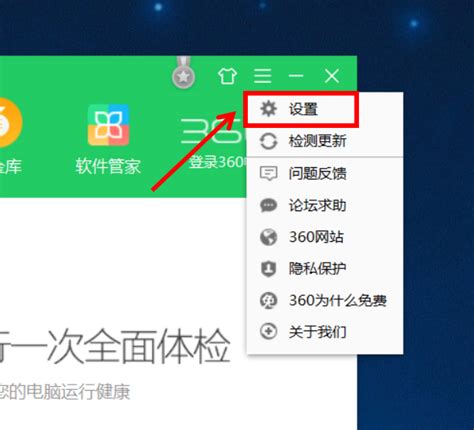 360安全卫士:轻松解决蓝屏问题的修复指南资讯攻略12-08
360安全卫士:轻松解决蓝屏问题的修复指南资讯攻略12-08 -
 电脑蓝屏崩溃代码0X0000006B?全面解析修复攻略!资讯攻略02-17
电脑蓝屏崩溃代码0X0000006B?全面解析修复攻略!资讯攻略02-17 -
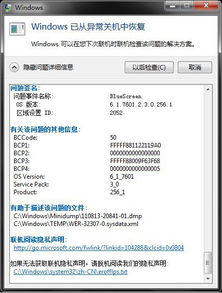 电脑提示Bluescreen蓝屏,一键解锁高效解决方案!资讯攻略10-31
电脑提示Bluescreen蓝屏,一键解锁高效解决方案!资讯攻略10-31 -
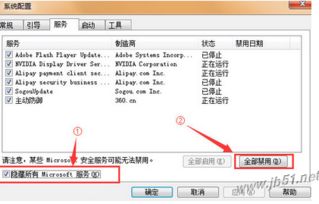 电脑蓝屏报错0x00000006,一键教你快速解决!资讯攻略11-09
电脑蓝屏报错0x00000006,一键教你快速解决!资讯攻略11-09 -
 揭秘:手机WiFi连接失败的常见元凶与一键修复秘籍资讯攻略12-06
揭秘:手机WiFi连接失败的常见元凶与一键修复秘籍资讯攻略12-06 -
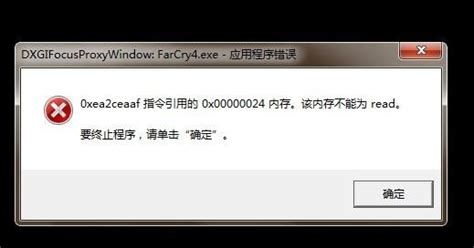 轻松解决“内存不能为read”错误:专业修复工具一键搞定资讯攻略11-17
轻松解决“内存不能为read”错误:专业修复工具一键搞定资讯攻略11-17